Picasa là kho lưu trữ ảnh trực tuyến rất lớn. Chắc hẳn bạn đã có những album ảnh quan trọng lưu trên Picasa để đề phòng laptop, PC gặp trục trặc. Bạn cũng đừng lo ngại sẽ gặp khó khăn khi lưu trữ ảnh trên Picasa.
Thủ thuật Lưu trữ ảnh trên mạng bằng Picasa đều được hướng dẫn chi tiết từng bước trên Taimienphi.vn . Bạn chỉ cần làm theo các bước của chúng tôi là có thể lưu trữ ảnh.
Bước 1: Đăng nhập vào Picasa trên CocCoc hoặc trình duyệt web khác Tại đây. Sau đó truy cập vào tài khoản của bạn.
Bước 2: Chọn Album bạn muốn chuyển ảnh
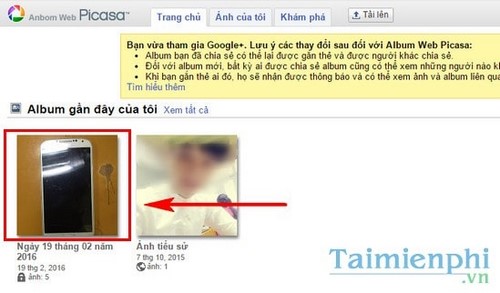
Bước 3: Click vào ảnh bạn muốn chuyển.
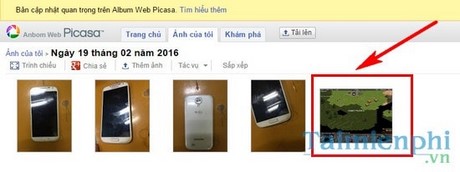
Bước 4: Chọn Tác vụ . Sau đó ấn Tải ảnh xuống để lưu ảnh về máy tính.

Bước 5: Chuyển sang đăng nhập Google Drive TẠI ĐÂY
Bước 6: Chọn Mới --> Thư mục để tạo album ảnh mới.

Bước 7: Viết tên thư mục, sau đó ấn Tạo.

Bước 8: Dùng chuột kéo ảnh từ máy tính vào Album.

Bước 9: Hoàn tất chuyển ảnh từ Picasa sang Google Drive, bạn sẽ được kết quả như sau.

https://thuthuat.taimienphi.vn/cach-di-chuyen-anh-tu-picasa-sang-google-drive-5573n.aspx
Các bước chuyển ảnh từ Picasa sang Google Drive khá dài, tuy nhiên khi bạn thực hiện thì rất nhanh.
Khi muốn tải file từ Google Drive về máy tính, các bạn cũng có thể xem cách tải file trên Google Drive để lưu trữ về máy khi cần.
Những tin mới hơn
Những tin cũ hơn